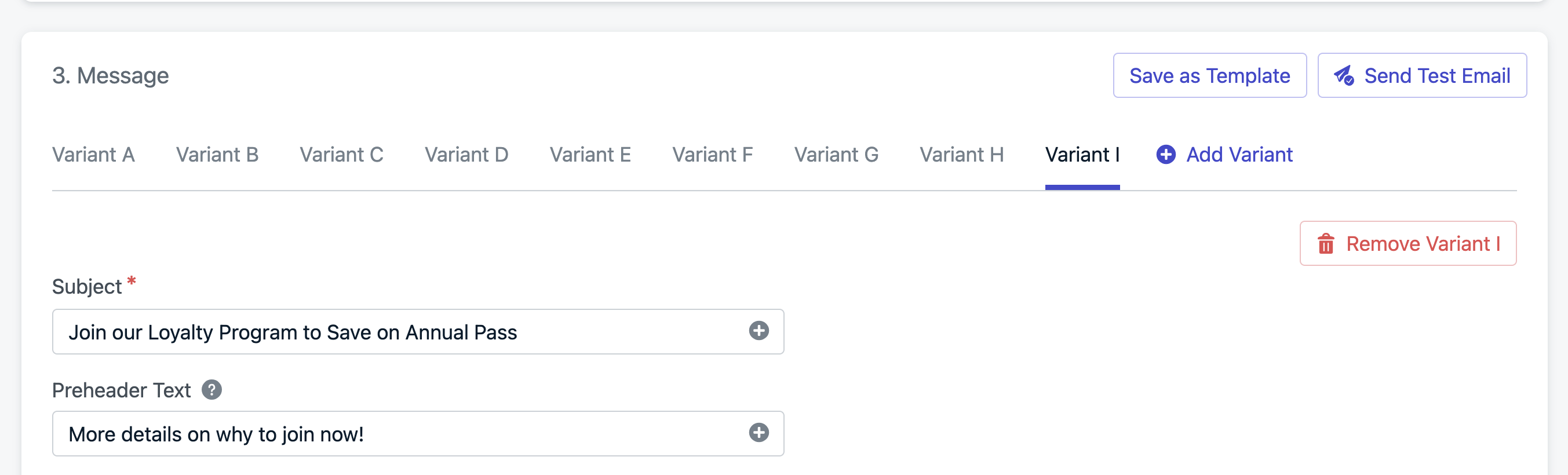- Un push avec une image surpasse le texte seul
- Un CTA comme “Réclamer l’offre” fonctionne mieux que “Commencer”
- Une ligne d’objet courte obtient plus d’ouvertures qu’une longue
Disponibilité des forfaits
- Forfaits Pro et Enterprise : Jusqu’à 10 variantes
- Forfaits Gratuit et Growth : 2 variantes
Comment fonctionnent les tests A/B
Les tests A/B ne sont disponibles que lors de l’envoi via le tableau de bord. Ils ne sont pas disponibles avec l’API.Pour créer des tests A/B avec Journeys, utilisez les Branches divisées de Journey.
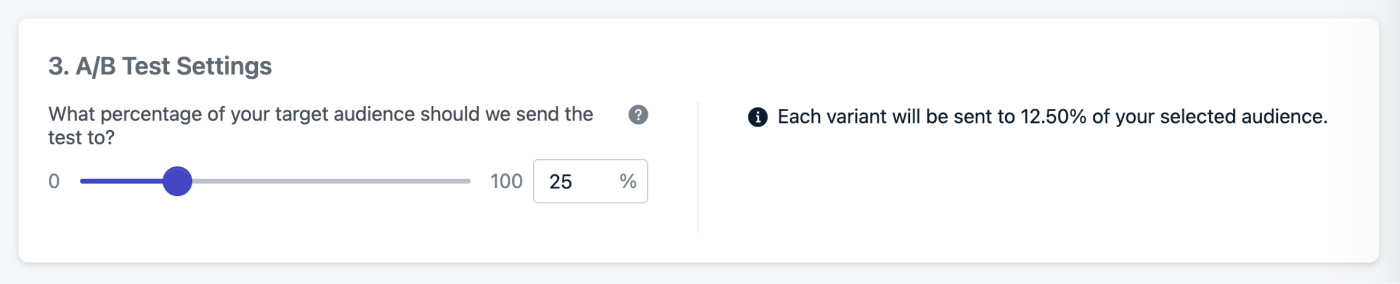
Image montrant l'échelle de pourcentage pour les variantes.
Par défaut, 25 % de votre audience reçoit le test A/B. Pour des résultats valides, chaque variante doit recevoir suffisamment d’utilisateurs. Plus vous utilisez de variantes, plus votre groupe de test doit être important.Si vous définissez 100 %, le message sera envoyé de manière égale à tous les utilisateurs de l’audience et élimine la possibilité d’envoyer le “gagnant” aux utilisateurs restants.
Sélectionner un gagnant
Les messages envoyés en tant que tests A/B seront marqués comme tels sous l’onglet Messages. Cliquez sur le rapport de chaque test pour voir le rapport complet ou afficher les rapports spécifiques aux variantes. Nous fournissons des statistiques pour que vous puissiez visualiser les performances et choisir un gagnant. La capture d’écran ci-dessous décrit comment afficher différentes statistiques et sélectionner une variante gagnante. Nous enverrons ensuite la variante gagnante à tous les membres restants de votre audience cible.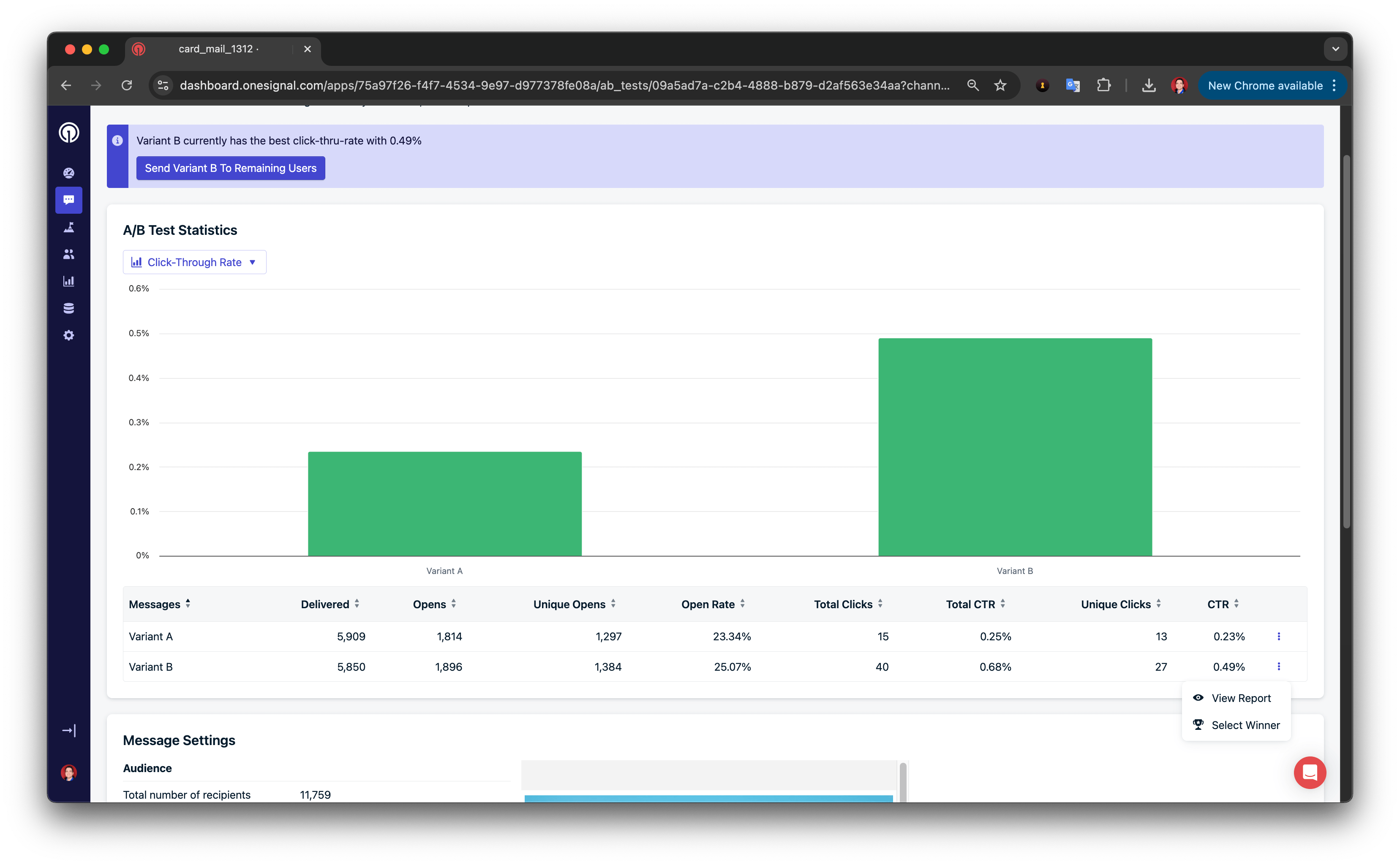
Image montrant la possibilité de sélectionner un gagnant à partir du rapport de test A/B.
Instructions spécifiques à la plateforme
- Tests A/B Push
- Tests A/B E-mail
Créer un test A/B Push
- Accédez à Messages > Push > Nouveau Push
- Nommez votre message (par exemple, “Test AB Push - Bouton CTA”)
- Sélectionnez vos segments
- Cliquez sur le bouton Test A/B

Image montrant le bouton Test A/B
- Ajouter des variantes
- Cliquez sur Ajouter une variante pour dupliquer et modifier chaque nouvelle version.
- Ne changez qu’une seule variable à la fois pour obtenir des informations significatives.

Image montrant comment ajouter plus de variantes
- Paramètres du test A/B
- 25 % d’un message avec 2 variantes enverra 12,5 % à chaque variante.
- 25 % d’un message avec 10 variantes enverra 2,5 % à chaque variante.
- 50 % d’un message avec 2 variantes enverra 25 % à chaque variante.
- 50 % d’un message avec 3 variantes enverra 16,67 % à chaque variante.
- 100 % d’un message avec 2 variantes enverra 50 % à chaque variante.
- 100 % d’un message avec 4 variantes enverra 25 % à chaque variante.
- Examiner les résultats
Bonnes pratiques pour les tests A/B
Comprendre les références
Examinez les données de performance passées afin d’évaluer le succès du test de manière significative.Définir un objectif et une hypothèse
Définissez clairement ce que vous testez et à quoi ressemble le succès.Changer une variable à la fois
Contrôlez votre expérience en isolant des variables comme :- Lignes d’objet
- Mises en page
- Texte du CTA
- Longueur du texte
- Images
- Offres
- Emojis
- Couleurs
- Polices
- Icônes
- GIFs
Utiliser des contrôles
Incluez votre version “habituelle” comme référence pour mesurer les améliorations. Créez des groupes de contrôle en marquant les utilisateurs de manière aléatoire et excluez ce segment. Vous pouvez Exporter les données utilisateur et créer un segment à partir du CSV import.Tester simultanément
Envoyez toutes les variantes en même temps pour éviter les biais temporels.Continuer à tester
Itérez en fonction des résultats pour optimiser continuellement les performances des messages.FAQ
Puis-je effectuer des tests A/B sur différents segments ?
Pas dans le formulaire de message standard. Cependant, vous pouvez tester différents segments en utilisant Journeys avec les Branches divisées et les Branches Oui/Non.Puis-je sélectionner automatiquement un gagnant ?
Pas encore. Vous devez choisir manuellement la variante gagnante ou utiliser 100 % pour envoyer toutes les variantes.C’est terminé ! Vous pouvez maintenant tester différentes variantes de vos messages et sélectionner un gagnant.
Besoin d’aide ?Discutez avec notre équipe d’assistance ou envoyez un e-mail à
[email protected]Veuillez inclure :- Les détails du problème que vous rencontrez et les étapes de reproduction si disponibles
- Votre OneSignal App ID
- L’External ID ou le Subscription ID le cas échéant
- L’URL du message que vous avez testé dans le OneSignal Dashboard le cas échéant
- Tous les journaux ou messages d’erreur pertinents